| ■ XnView | |||||||||||
| □ Photoshopのサムネイルが表示されない Windows7でフォトショップのサムネイルが表示されなくなった OSを「Windows7 professional 64bit」に変えてから今まで表示されていたPhotoshop(フォトショップ)のサムネイルが表示されなくなってしまい大変不便です。 当方のサイト作業用フォルダ、記事資料やデザイン素材が全てPhotoshopのアイコンになってしまい何が何だか分からず、いざ必要な時でも一個一個チェックしなければなりません。 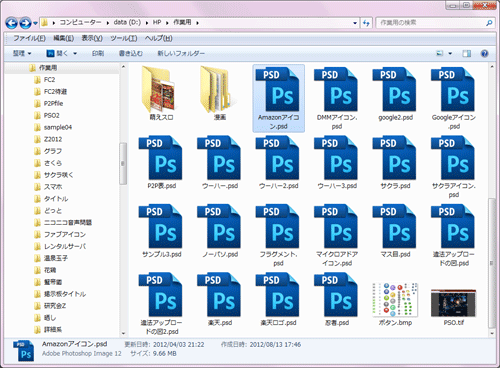 サムネイル表示は意外と難しい そこで色々な方法を調べましたが、レジストリ内容をREGファイルから書き換える方法などでちょっと難しい。初心者でも簡単に使え評判の良いフリーソフトを見つけました。 □ XnView
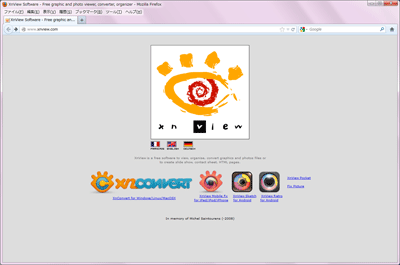 XnView Software - Free graphic and photo viewer, converter, organizer http://www.xnview.com/ □ ダウンロード・解凍 サムネイル表示に定評のある「XnView」という海外のフリーソフトです。 1.トップページ [ENGLISH]をクリックします。 2.フリーソフト一覧 [XnView (v1.99.6) ]をクリックします。 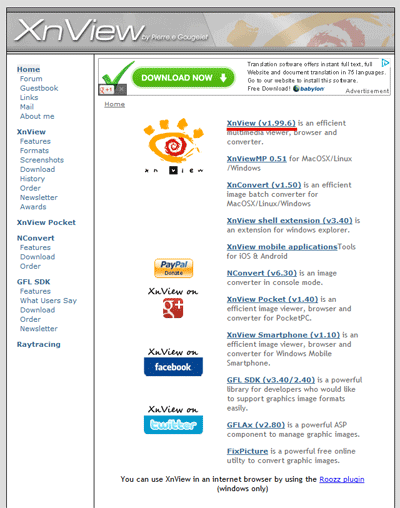 3.DLページへ移動 Download項目にある[here]をクリックします 4.DL開始 [Windows 95/98/NT/2000/ME/XP/Vista/Seven]をクリックすると DLが開始致します 以前はWindows7に対応してませんでしたが、対応したようです 6.55MBしかありませんが、サーバーが重くちょっと時間が掛かりました 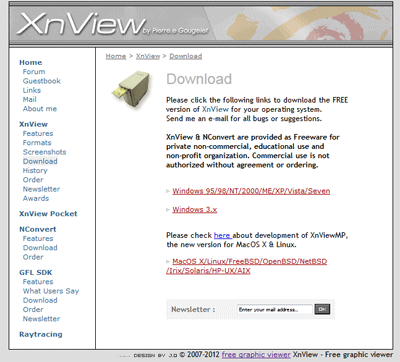 5.解凍 ZIP形式なので解凍しましょう 6.フォルダ移動 インストールの必要の無いアプリなので適当な場所に移動 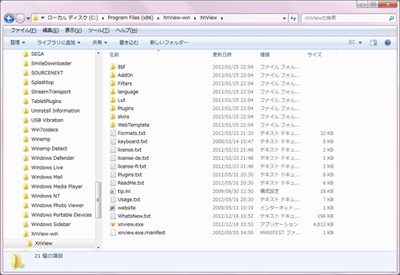 □使用してみる 7.起動 [xnview.exe]をダブルクリックすると「XnView」が起動します。 SSD(PX-256M5P) を使用している影響かも知れませんがとても軽く驚きます。 先ほどPhotoshopのサムネイルが表示されなかった作業用フォルダを見てみるとサムネイルが表示されるようになりました。サムネイルにマウスを合わすと下にプレビューが表示されます。これも高速でした。 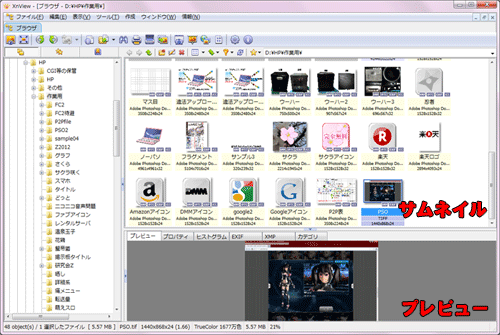 8.サムネイル表示 ダブルクリックすると画像が立ち上がります。OS標準の「Windows フォトビューアー」やPhotoshopより表示が速いですね。 9.簡単な画像補正 画像回転や反転、明るさ・コントラスト・ガンマ調整や赤目補正などの簡単な画像補正も出来ますが、ここで保存してしまうと戻せなくなるので注意。やるなら画像ソフト上で行おう。 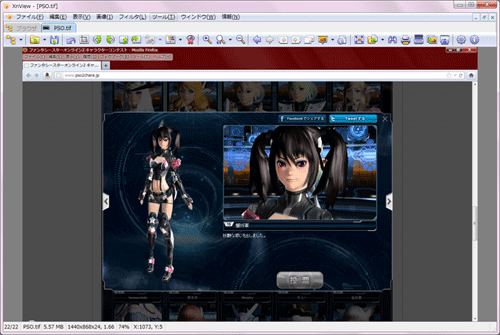 □ 様々な対応形式 PSD(Photoshop) Photoshopのサムネイル用に導入しましたので、勿論PSD形式は見られます。 当方の使用している画像形式は一通り見られるようです 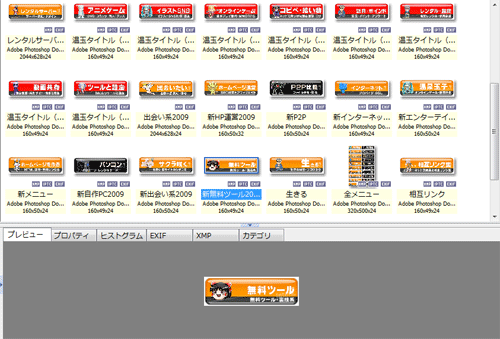 EPS(illustration) イラレのデータが見られたのが驚きました。共通のEPSは見られましたが、専用のai形式は無理でした。 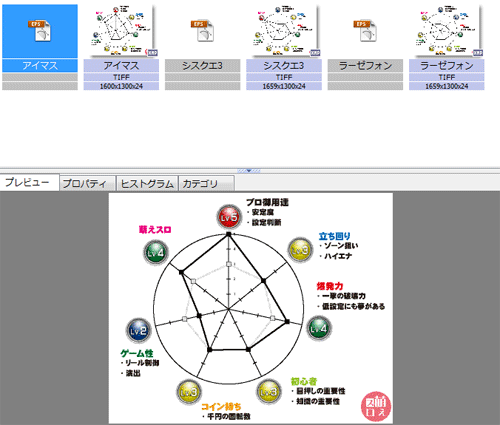 .TXT(テキスト形式) テキストファイルも見ることが出来ました。これは便利ですね。 他には.cssを見ることも出来ましたが、cgiは一覧に表示されるもサムネイルは表示されず、.htmlは一覧にも表示されませんでした。 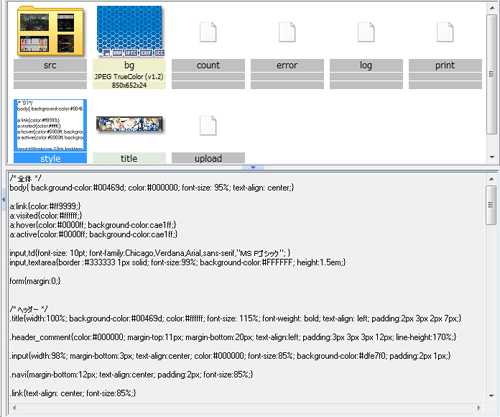 □ 編集後記 新規フォルダ作成や並べ替えが出来、画像整理用のエクスプローラとしても使用できとても便利です。速度と対応ファイル数の多さが魅力的ですね。暫く使っていきたいと思います。(2013年1月26日記載) |



